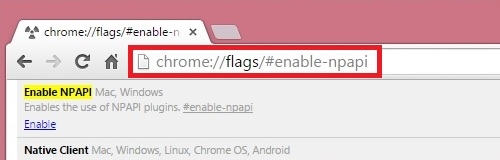სიტყვასიტყვით ყველა მომხმარებელს შეუძლია ატვირთოს სხვადასხვა მედია ფაილები VKontakte სოციალურ ქსელში, gif გამოსახულების ჩათვლით, რომლებიც სხვადასხვა მიმართულების შემცირებული ვიდეო თანმიმდევრობაა.
როგორ დავამატოთ VK გიფები
თქვენ შეგიძლიათ ატვირთოთ შეუზღუდავი რაოდენობის ანიმაციური სურათები VK ვებსაიტზე, რესურსის შეზღუდვების შესაბამისად, ერთი ფაილის ზომის (200 მბ-მდე) და საავტორო უფლებების ხელმისაწვდომობის თვალსაზრისით.
გირჩევთ, რომ წაიკითხოთ ჩვენი სხვა სტატიები VKontakte– ში გიფის ჩამოტვირთვისა და წაშლის შესახებ.
წაიკითხეთ აგრეთვე:
როგორ გადმოწეროთ gif VK– დან
როგორ წაშლა gif VK სურათები
მეთოდი 1: ადრე ატვირთული GIF დამატება
ეს ტექნიკა უმარტივესია, მაგრამ იგი მოითხოვს VK– ის ნებისმიერი მომხმარებლის მიერ საიტზე ადრე ატვირთულ GIF– ს არსებობას. თქვენთვის შეტყობინებების სისტემის საშუალებით გაგზავნილი სურათები ან თემატურ თემებში განთავსებული სურათები შესანიშნავია ამ მიზნებისათვის.
- VK ვებსაიტზე გადადით გვერდზე, სადაც არის gif სურათი.
- დააჭირეთ სასურველ გიფს და ზედა მარჯვენა კუთხეში დააჭირეთ პლიუს ნიშანს ინსტრუმენტთან ერთად "დაამატე დოკუმენტები".
- ამის შემდეგ, თქვენ მიიღებთ შეტყობინებას, რომ სურათი წარმატებით დაემატა განყოფილებას "დოკუმენტები".



მეთოდი 2: ჩამოტვირთეთ GIFs როგორც დოკუმენტი
ეს მეთოდი VKontakte ვებსაიტზე ანიმაციური სურათების ატვირთვის მთავარი გზაა, რის შემდეგაც სურათები ნაწილდება ყველა სახის სოციალური მედიის გამოყენებით. ქსელი.
- გადადით განყოფილებაში საიტის მთავარი მენიუდან "დოკუმენტები".
- გვერდის ზედა გვერდზე, იპოვნეთ ღილაკი "დაამატეთ დოკუმენტი" და დააჭირეთ მას.
- დააჭირეთ ღილაკს "ფაილის არჩევა" და გამოიყენეთ Windows Explorer, რომ ჩამოტვირთოთ ანიმაციური სურათი.

ასევე შეგიძლიათ დატვირთული სურათი გადაიტანოთ ფანჯრის არეში. "დოკუმენტის ჩამოტვირთვა".
- დაელოდეთ ატვირთვის პროცესს gif განყოფილებაში "დოკუმენტები".
- მიუთითეთ ყველაზე მისაღები სახელი ატვირთული gif სურათისთვის ველი გამოყენებით "სახელი".
- მონიშნეთ მონიშვნა, რომ სურათის განსაზღვრა ხელმისაწვდომია ოთხივე კატეგორიიდან.
- საჭიროების შემთხვევაში, განათავსეთ ეტიკეტები საიტზე მითითებული დახმარების შესაბამისად.
- დააჭირეთ ღილაკს დაზოგესურათის დამატების პროცესის დასრულება.
- შემდეგი, gif გამოჩნდება სხვა დოკუმენტებს შორის და ასევე დაეცემა ავტომატური დახარისხების ტიპების მიხედვით.




ჩამოტვირთვის დრო შეიძლება მნიშვნელოვნად განსხვავდებოდეს თქვენი ინტერნეტ კავშირის სიჩქარეზე და გადმოწერილი ფაილის ზომაზე.





გაითვალისწინეთ, რომ აღწერილი მთელი პროცესი სრულად გამოიყენება არა მხოლოდ ანიმაციური სურათებისთვის, არამედ ნებისმიერი სხვა დოკუმენტისთვის.
მეთოდი 3: GIF– ს ჩანაწერზე მიმაგრება
წინა მეთოდებისგან განსხვავებით, ეს მეთოდი საკმაოდ არჩევითია და წარმოადგენს ადრე ატვირთულ gif სურათების გამოყენების პროცესს. დაუყოვნებლივ უნდა აღინიშნოს, რომ იმისდა მიუხედავად, თუ რომელ სფეროში გსურთ გამოიყენოთ ანიმაციური სურათი, მისი დამატების პროცესი სრულიად იგივეა.
- გადადით ველში ახალი ჩანაწერის შესაქმნელად.
- მაუსის ხელმოწერაზე "მეტი" და აირჩიეთ სიიდან "დოკუმენტი".

გაითვალისწინეთ, რომ სხვა ველების შემთხვევაში, შეიძლება არ იყოს თვალსაჩინო წარწერა, მაგრამ ამის ნაცვლად იქნება შესაბამისი ხატები.
- ფანჯარაში, რომელიც იხსნება, დააჭირეთ "ახალი ფაილის ატვირთვა" და დაამატეთ ახალი gif სურათი მეორე მეთოდის საფუძველზე.
- თუ სურათი ადრე იყო ატვირთული, აირჩიეთ იგი ქვემოთ მოყვანილი დოკუმენტების სიიდან, საჭიროების შემთხვევაში გამოიყენეთ სპეციალური საძიებო ველი.
- შემდეგ უბრალოდ უნდა ჩაწეროთ ჩანაწერი gif გამოსახულებით, ღილაკის დაჭერით "წარუდგინე".
- რეკომენდაციების შემდეგ, წარმატებით გამოქვეყნდება სურათის ჩანაწერი.

ეს შეიძლება იყოს ახალი დიალოგის განყოფილება შეტყობინებებიდა ჩვეულებრივი ჩაწერა VK კედელზე.
აგრეთვე იხილეთ: როგორ დავამატოთ ნოტები VK კედელზე





ვიმედოვნებთ, რომ დაგეხმარეთ გაუმკლავდეთ gif VKontakte. ყველაფერი საუკეთესო!